Eroare de memorie PHP epuizată în WordPress: un ghid pas cu pas pentru creșterea limitei de memorie
Publicat: 2023-11-21Întâlnirea temutei erori de memorie PHP epuizată în WordPress poate fi nedumerită, dar nu vă temeți! Acest ghid vă ghidează prin diferite moduri de a crește limita de memorie PHP, asigurând o experiență WordPress lină și fără erori.
Pe parcursul acestui ghid, vom folosi exemple precum „256M” pentru a ilustra limitele de memorie. Cu toate acestea, este esențial să rețineți că acestea sunt doar exemple. Cerințele unice ale site-ului dvs. web pot necesita valori de memorie diferite. Luați în considerare aceste exemple ca puncte de plecare și monitorizați performanța site-ului dvs., ajustând aceste valori pentru o funcționalitate optimă.
Remediere rapidă: modificare wp-config.php
Înțelegerea wp-config.php și rolul său în alocarea memoriei
În esență, WordPress se bazează pe PHP, un limbaj de scripting pe partea de server. Fișierul wp-config.php, plasat în directorul rădăcină al site-ului dvs. WordPress, joacă un rol semnificativ în configurarea diferitelor setări, inclusiv limita de memorie PHP. Această limită dictează câtă memorie de server poate consuma WordPress pentru a-și executa operațiunile. Important este că modificarea acestei limite în wp-config.php afectează numai site-ul WordPress specific căruia îi aparține, oferind o soluție personalizată fără a afecta întregul server. Dacă aveți o altă instalare WordPress imbricată într-un subdosar, fiecare instalare funcționează independent, iar modificările făcute într-unul nu o vor afecta pe cealaltă.
Ghid pas cu pas: Creșterea memoriei PHP
1. Accesați directorul rădăcină:
Folosind un client FTP sau panoul de control al găzduirii, găsiți directorul rădăcină al instalării WordPress. Directorul rădăcină este adesea numit după site-ul dvs. web sau situat într-un folder numit „public_html” sau „www” și este locul în care se află toate fișierele site-ului dvs.
2. Localizați wp-config.php:
Odată ajuns în directorul rădăcină, găsiți fișierul wp-config.php . Acest fișier conține informații critice pentru site-ul dvs. WordPress.
3. Editați wp-config.php:
Deschideți wp-config.php folosind un editor de text. Găsiți o linie care spune „Atât, nu mai editați! Blogging fericit.” Chiar deasupra acestei linii, introduceți următorul cod:
define( 'WP_MEMORY_LIMIT', '256M' );Această linie instruiește WordPress să-și mărească limita de memorie la 256 de megaocteți.
4. Salvați și încărcați:
După introducerea codului, salvați modificările în fișierul wp-config.php. În File Manager, faceți clic pe butonul „Salvați modificările” sau pe o opțiune similară pentru a confirma modificările. Dacă utilizați un client FTP, salvați fișierul local și apoi încărcați fișierul actualizat înapoi în directorul rădăcină.
Impact Imediat
Felicitări! Ați oferit cu succes site-ului dvs. web mai multă memorie. După efectuarea acestor modificări, reîmprospătați site-ul WordPress. Veți vedea probabil ca eroarea de memorie PHP epuizată să dispară. Creșterea limitei de memorie PHP în acest fel oferă WordPress mai mult „spațiu de gândire”, ajutându-l să funcționeze fără probleme, fără sughițuri.
O abordare alternativă – Editarea .htaccess
Înțelegerea .htaccess și influența acestuia asupra memoriei PHP
În timp ce wp-config.php guvernează configurațiile specifice WordPress, fișierul .htaccess influențează modul în care serverul dvs. Apache gestionează diferite aspecte ale site-ului dvs., inclusiv setările de memorie PHP. Situat în folderul rădăcină al instalării WordPress, .htaccess este un fișier de configurare puternic care, printre altele, controlează modul în care serverul tău procesează scripturile PHP.
Important este că modificările făcute în fișierul .htaccess afectează nu numai site-ul WordPress principal, ci și orice subfolder sau instalări suplimentare din aceeași structură de directoare. Dacă aveți un site WordPress imbricat într-un subfolder, ajustările în fișierul .htaccess al instalării principale pot afecta modul în care serverul procesează PHP atât pentru site-ul principal, cât și pentru orice subfolder.
Ghid pas cu pas: Editarea .htaccess
1. Localizați .htaccess:
Navigați la folderul rădăcină al instalării dvs. WordPress. Fișierul .htaccess este plasat aici. Rețineți că acest fișier ar putea fi ascuns, așa că asigurați-vă că exploratorul de fișiere sau clientul FTP este configurat pentru a afișa fișiere ascunse.
2. Introduceți directiva privind limita de memorie:
Deschideți fișierul .htaccess folosind un editor de text. Căutați linia care spune # END WordPress. Direct deasupra acestei linii, introduceți următorul cod:
php_value memory_limit 256MAceastă directivă instruiește serverul să aloce 256 megaocteți de memorie pentru scripturile PHP.
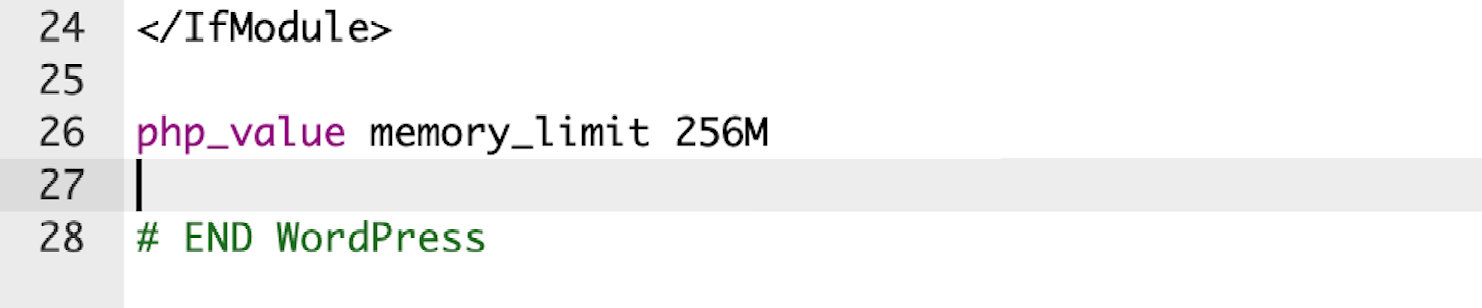
3. Salvați și încărcați:
Salvați modificările făcute în .htaccess și încărcați fișierul modificat înapoi pe server. Această acțiune asigură că serverul dvs. alocă cantitatea specificată de memorie proceselor PHP.
Impact Imediat
După ce ați editat fișierul .htaccess pentru a crește limita de memorie PHP, modificările intră în vigoare imediat. Site-ul dvs. WordPress obține acces la cantitatea specificată de memorie, permițându-i să gestioneze mai eficient sarcinile care necesită mult resurse. Acest lucru poate duce la o performanță îmbunătățită și poate reduce cazurile de eroare de memorie PHP epuizată.
Înțelegerea php.ini și impactul său global asupra setărilor PHP
Spre deosebire de configurațiile specifice site-ului din wp-config.php și instrucțiunile la nivel de server din .htaccess, fișierul php.ini guvernează setările PHP la nivel global pe serverul dvs. Ajustarea valorilor în php.ini are un impact mai larg, influențând comportamentul tuturor aplicațiilor PHP de pe serverul dumneavoastră. Deoarece modificarea valorilor în php.ini are un impact mai larg, majoritatea mediilor de găzduire partajată restricționează accesul direct la acest fișier din motive de securitate. În astfel de cazuri, devine necesar să contactați furnizorul dvs. de găzduire.

Ghid pas cu pas: Editarea php.ini
1. Localizați php.ini:
Navigați la directorul rădăcină al instalării dvs. WordPress pe serverul dvs. Căutați fișierul php.ini. Nu toate serverele pot avea acest fișier, deoarece depinde de configurația serverului. Dacă nu există, luați în considerare să contactați furnizorul dvs. de găzduire pentru a vă întreba despre posibilitatea de a-l crea sau modifica.
2. Editați php.ini:
Deschideți fișierul php.ini cu un editor de text. Căutați linia care conține memory_limit și modificați valoarea în funcție de cerințele dvs. De exemplu, setați-l la memory_limit = 256M pentru a aloca 256 megaocteți de memorie. Salvați modificările.
3. Verificați modificările:
Reporniți serverul dvs. web pentru a aplica modificările. Verificați site-ul dvs. WordPress pentru a vă asigura că limita de memorie ajustată este reflectată. Monitorizați performanța site-ului pentru a confirma impactul alocării crescute de memorie PHP.
Notă importantă: Dacă mediul dvs. de găzduire nu permite accesul direct la php.ini, poate fi necesar să contactați furnizorul dvs. de găzduire pentru asistență. Unii furnizori de găzduire partajată ar putea oferi modalități alternative de modificare a setărilor PHP.
Folosind ini_set în funcțiile temei.php:
Dacă ezitați să modificați configurațiile la nivel de server, WordPress oferă o abordare mai localizată folosind funcția ini_set din fișierul functions.php al temei.
1. Deschide functions.php:
În tabloul de bord WordPress, navigați la „Aspect” și apoi la „Editor de teme”. Selectați fișierul functions.php pentru editare.
2. Introduceți codul ini_set:
Adăugați următorul fragment de cod pentru a seta limita de memorie PHP: ini_set('memory_limit', '256M');
3. Salvați modificările:
Salvați fișierul functions.php modificat. Această abordare vă permite să ajustați limitele de memorie special pentru tema dvs. WordPress.
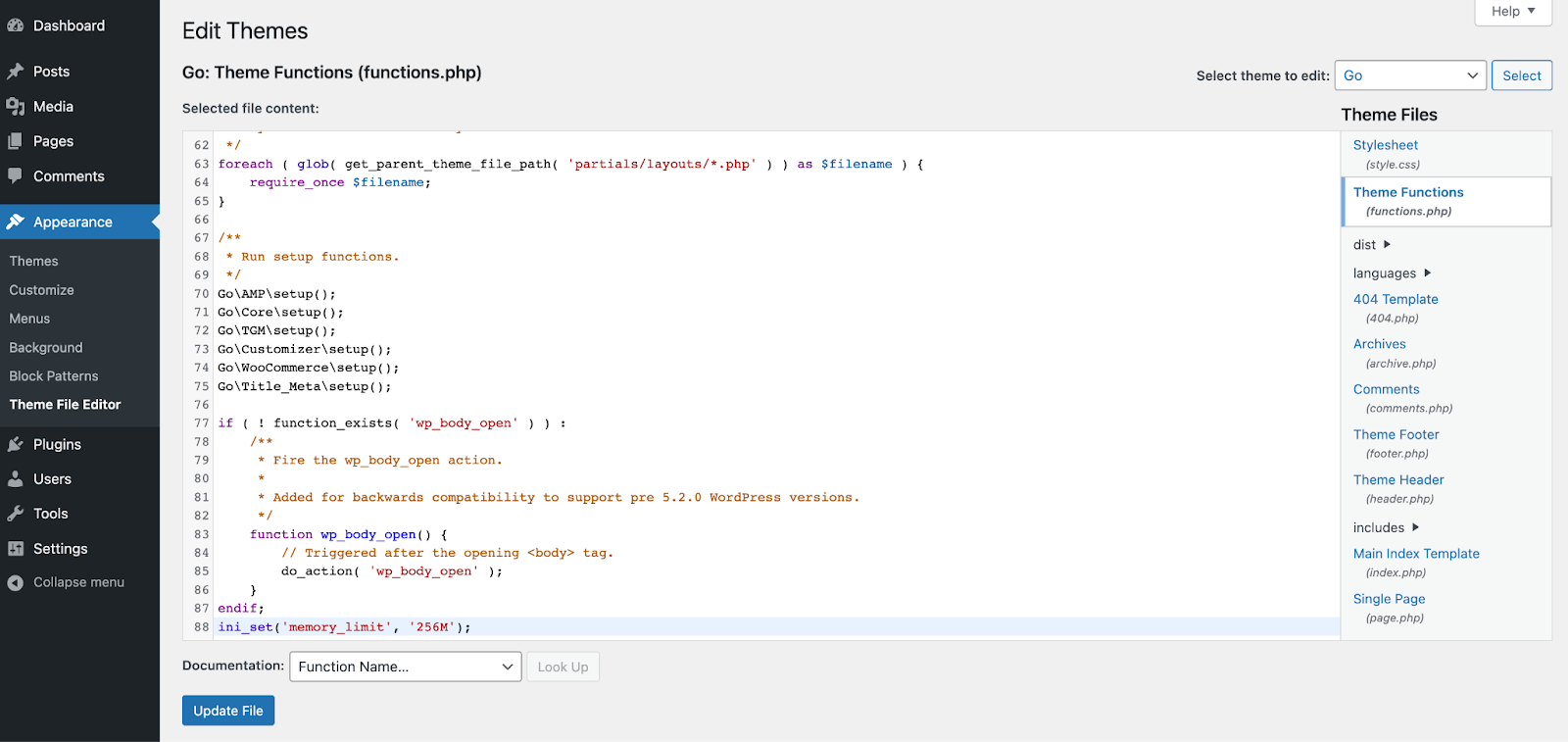
Impact imediat:
Aceste ajustări oferă un control mai nuanțat asupra alocării memoriei PHP. În timp ce php.ini influențează întregul server, funcția ini_set din functions.php adaptează setările de memorie la tema dvs. WordPress, rezolvând posibil problemele legate de memorie atâta timp cât acea temă este activă.
Abordare mai puțin cunoscută – fișier .user.ini
Crearea și utilizarea .user.ini
Deși nu este la fel de recunoscut ca alte metode, fișierul .user.ini este adesea folosit în scenarii de găzduire partajată în care utilizatorii individuali de pe același server caută o modalitate de a personaliza setările PHP. În cazurile în care furnizorul dvs. de găzduire acceptă această abordare (rețineți că nu toți furnizorii de găzduire o acceptă), fișierul .user.ini devine un instrument valoros. Acesta se află în folderul rădăcină al site-ului dvs. WordPress, permițând utilizatorilor să adapteze setările PHP la un nivel mai personal, fără a afecta întregul server. Această metodă poate fi deosebit de utilă în mediile de găzduire partajată în care accesul direct la php.ini ar putea fi restricționat.
Ghid pas cu pas: crearea și utilizarea .user.ini
1. Creați .user.ini:
Folosind un editor de text, creați un fișier gol numit .user.ini. Acest fișier va servi ca instrument personalizat de configurare PHP.
2. Reglați limita de memorie:
În noul fișier .user.ini creat, introduceți următoarea linie pentru a specifica limita de memorie:
memory_limit = 256MPersonalizați valoarea în funcție de cerințele site-ului dvs.
3. Salvați și încărcați:
Salvați modificările făcute în .user.ini și încărcați fișierul pe serverul dvs., plasându-l în folderul rădăcină al instalării dvs. WordPress. Această abordare asigură că setările dvs. personale PHP rămân distincte de cele ale altor utilizatori de pe server.
A ști când să solicitați ajutor de la asistență pentru găzduire
În timp ce pașii menționați mai sus vă împuternicesc să vă ocupați de setările de memorie PHP ale site-ului dvs. WordPress, există cazuri în care apelarea la asistența dvs. de găzduire devine crucială. Dacă întâmpinați frecvent eroarea de memorie PHP epuizată și în loc să abordați cauza principală a problemei, creșteți constant limita de memorie PHP la valori mai mari pentru a preveni apariția erorii, este posibil să mascați problema de bază. Acesta ar putea fi cod ineficient, scurgeri de memorie sau alte probleme de performanță. Fără a aborda problema de bază, site-ul dvs. s-ar putea confrunta în continuare cu provocări de performanță, iar bazarea exclusiv pe limitele crescute de memorie poate duce la un fals sentiment de stabilitate. Acesta este motivul pentru care este important să știți când să solicitați ajutor de la echipa de asistență a furnizorului dvs. de găzduire. Ei au experiența de a naviga în configurațiile serverului, de a depana eventualele restricții și de a oferi soluții personalizate. Asistența pentru găzduire poate fi deosebit de esențială în mediile de găzduire partajată în care anumite permisiuni sau accesul la fișiere pot fi restricționate din motive de securitate. Nu ezitați să profitați de expertiza lor atunci când este necesar pentru a asigura o rezolvare lină și sigură a oricăror probleme legate de memoria PHP.
În concluzie, acest ghid v-a oferit soluții practice pentru abordarea erorilor de memorie PHP epuizată în WordPress. Pentru informații suplimentare despre rezolvarea diferitelor erori WordPress, puteți găsi util ghidul nostru despre problemele comune WordPress. Explorați aceste resurse pentru a îmbunătăți performanța site-ului dvs. și pentru a asigura o experiență mai fluidă pentru utilizator.
